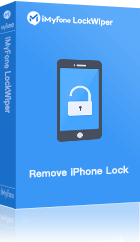iPhone Unlocker iMyfone LockWiper
Sie können gefundenes iPhone ohne Code in wenigen Minuten entsperren oder zurücksetzen. Alle Arten von Apple-Bildschirmsperren können entfernt werden.
„iPhone gefunden, was tun?“ Diese Frage stellt sich, wenn wir ein lange verlorenes iPhone wieder finden. Wie entsperren Sie Ihr eigenes gefundene iPhone, wenn Sie es lange nicht benutzt haben und das Passwort vergessen haben? Oder wie kontaktieren Sie den Besitzer, wenn Sie das verlorene iPhone einer anderen Person im Gebüsch gefunden haben?
Egal aus welchem Grund Sie hier sind, Sie finden hier die richtige Lösung für Ihr Anliegen bezüglich eines gefundenen iPhones. Lesen Sie weiter! 👇 🦶

Wie kann man iPhone gefunden entsperren?
Sind Sie auf der Suche nach zuverlässigen Lösungen, um ein gesperrtes iPhone gefunden zu entsperren. Wenn ja, dann wird dieser Abschnitt perfekt sein, um Ihnen zu helfen.
Im Folgenden finden Sie eine Vergleichstabelle mit 4 Lösungen für gefundene iPhones, mit denen Sie Aktivierungssperre, Bildschirmsperre oder Apple ID auf gefundem iPhone entsperren. Wählen Sie die Lösung, die für Sie am besten geeignet ist.
| Lösungen | Geeignet für | Komplexität der Bedienung | Voraussetzungen | Erfolgsquote |
|---|---|---|---|---|
| iBypasser | iCloud-Aktivierungssperre | Einfach | Gefundenes iPhone mit iCloud-Aktivierungssperre | 99% |
| LockWiper | Alle Sperrtypen (aktivierte Geräte) | Einfach | Gefundenes iPhone mit Code, Apple ID gesperrt | 99% |
| Siri | Bildschirmsperre | Komplex | Altes iPhone-Modell mit iOS 10.3.2 bis 10.3.3 | 30% |
| Wiederherstellungsmodus | iPhone komplett zurücksetzen | Komplex | Gefundenes iphone zurücksetzen ohne code | 99% |
1 Gefundenes iPhone mit iMyFone iBypasser entsperren - iCloud Aktivierungssperre
Empfohlen:
iPhone gefunden wie entsperren, wenn es durch die iCloud-Aktivierungssperre oder durch die SIM-Betreibersperre gesperrt ist? Falls Sie nach einer Möglichkeit suchen, das Smartphone zu entsperren, suchen Sie nicht weiter, denn mit iMyFone iBypasser können Sie das ganz einfach erledigen. Diese großartige Software löst alle Herausforderungen, die mit dem Entsperren eines iPhones verbunden sind.
Hauptmerkmale von iMyFone iBypasser:
- Entsperren Sie ein gefundenes iPhone mit iCloud-Aktivierungssperre, ohne die Apple ID und das Passwort zu benötigen.
- Nach der Aufhebung der Aktivierungssperre können Sie sich mit einer neuen Apple ID anmelden.
- Umgehen Sie die iCloud-Sperre, indem Sie Ihr iCloud-gesperrtes iPhone jailbreaken.
- Deaktivieren Sie die SIM-Sperre des iPhones oder schalten Sie den Kameraton mit nur einem Klick aus.
Hier sind die Schritte zum Entsperren des gefundenen iPhone mit Aktivierungssperre:
Schritt 1. Starten Sie die Software auf Ihrem Computer, wählen Sie „iCloud-Aktivierungssperre umgehen“ und klicken Sie auf „Start“. Verbinden Sie Ihr iPhone über ein USB-Kabel mit dem Computer.
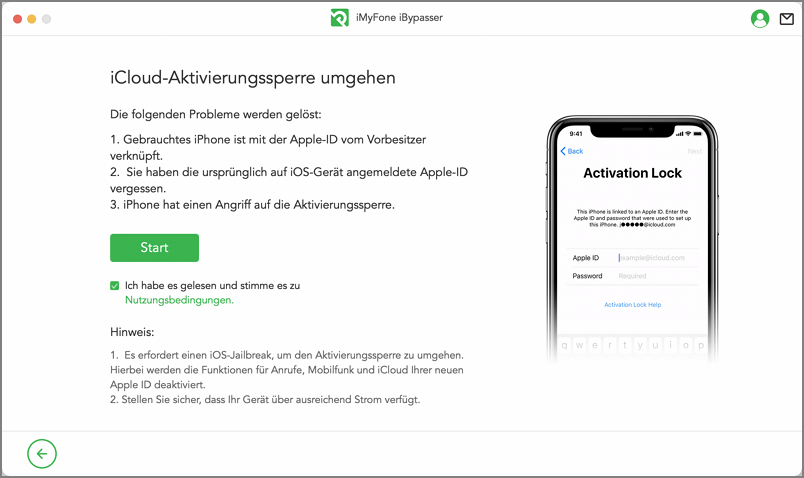
Schritt 2. Dann wird die Software ein Jailbreak-Paket herunterladen, das Ihnen helfen wird, das gesperrte iPhone zu entsperren.
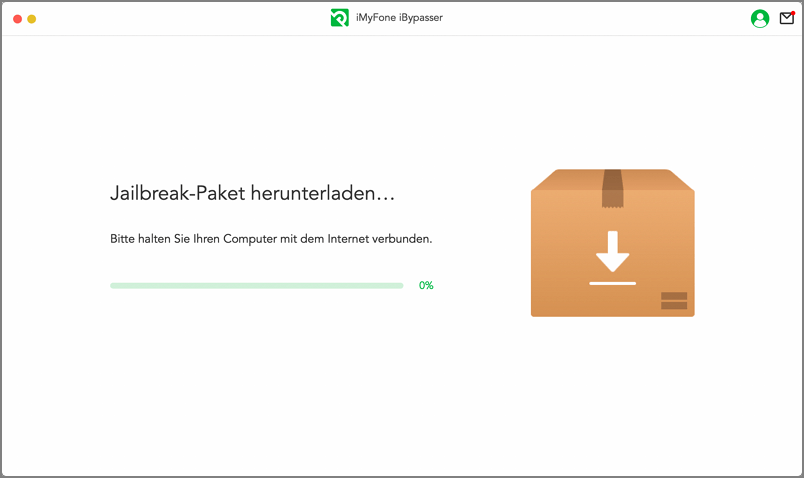
Schritt 3. Folgen Sie den einfachen Schritten des Pakets und klicken Sie auf „Jailbreak starten“ , sobald das Kostenlos Testen des Jailbreak-Pakets abgeschlossen ist.
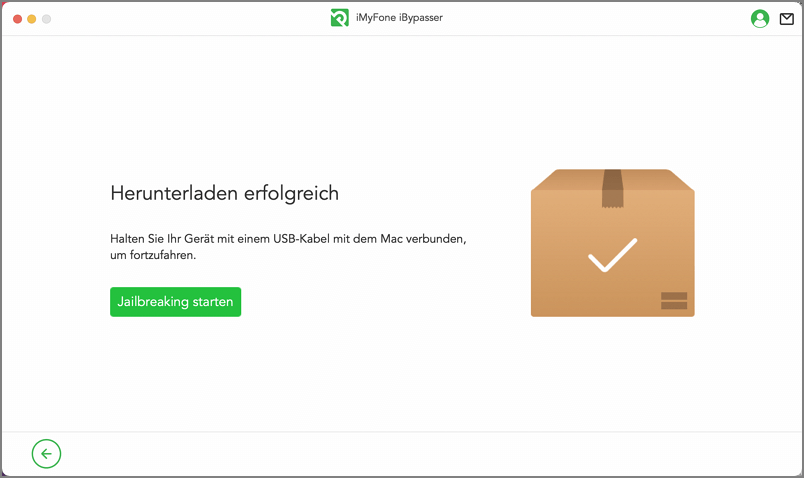
Schritt 4. Klicken Sie auf „Weiter“, wenn der Jailbreak abgeschlossen ist. Schließlich, Klicken Sie auf „Fertig“ und das Programm wird beginnen, iPhone Aktivierung Sperrbildschirm zu entfernen. Der Prozess dauert nur ein paar Sekunden.

2 Gefundenes iphone entsperren mit iMyFone LockWiper – für aktivierte Geräte
Empfohlen:
Haben Sie kürzlich ein verlorenes iPhone gefunden? Es wäre fantastisch, wenn es nicht durch ein Sperrmuster geschützt ist, aber das passiert selten. In der Regel sind alle iPhones mit einem Code gesperrt, um Diebstahl zu verhindern; daher ist die Wahrscheinlichkeit höher, dass das gefundene iPhone gesperrt ist.
Egal, ob Sie iPhone oder iPad gefunden haben und ohne Code knacken oder zurücksetzen möchten, die am meisten empfohlene Software ist iMyFone LockWiper - iPhone Unlock Software. Es ist eine effektive Lösung, um iPhone Bildschirmsperre dauerhaft zu entfernen. Es wurde entwickelt, um die Bedürfnisse aller zu erfüllen und ist für jeden ohne spezielle technische Kenntnisse zugänglich.
Bemerkenswerten Merkmale von iMyFone LockWiper:
- Sie können gefundenes iPhone ohne Code und iTunes entsperren und zurücksetzen.
- Verschiedener Bildschirmsperren entsperren: einschließlich numerischen Code, Touch ID, Face ID usw.
- Umfassende Lösung: Neben der Bildschirmsperren können Sie auch Apple ID, MDM-Sperre, Bildschirmzeit und Einschränkungen umgehen.
- Einfache Bedienung: Mit ein paar einfachen Klicks lässt sich das gesperrte iPhone zurücksetzen, ohne technische Wissen.
- Sicherheit und Zuverlässigkeit: iMyFone LockWiper gewährleistet die Sicherheit Ihrer Daten und bietet eine zuverlässige Lösung zum Entsperren von iPhones.
- Kompatibilität: Kompatibel mit allen iOS-Versionen und allen Geräten, einschließlich iOS 17/18.
iPhone gefunden wie Sie mit LockWiper entsperren?
Schritt 1. Downloaden, installieren und starten Sie iMyFone LockWiper auf Ihrem Mac- oder Windows-Computer. Dann wählen Sie „Bildschirm-Code entsperren“ Modus und klicken Sie auf „Start“.
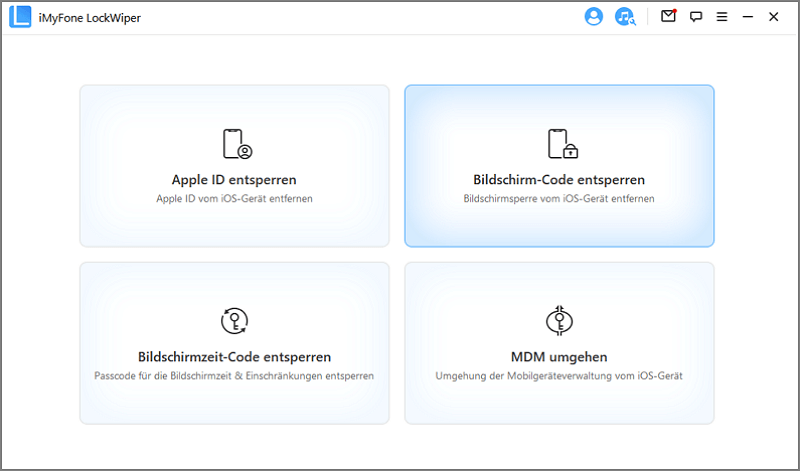
Schritt 2. Schließen Sie Ihr iPhone über ein USB-Kabel an Ihren Computer an. Die Software wird Ihr Gerätemodell erkennen und wählen Sie die angebotene Firmware-Version und Sie auf auf „Download“ klicken.

Schritt 3. Klicken Sie nach erfolgreicher Installation auf „Extrahieren“, um den Entsperrungsprozess zu starten. Bitte warten Sie, bis der Vorgang abgeschlossen ist.
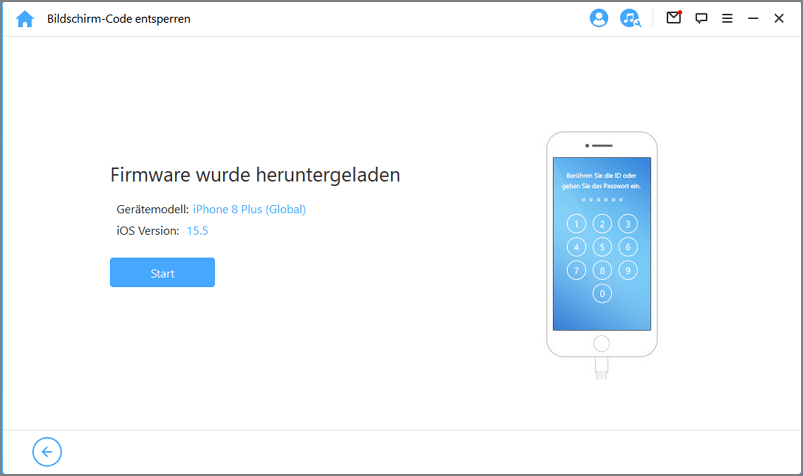
Schritt 4. Folgen Sie nach dem Entpacken den Anweisungen auf dem Bildschirm und der Passcode für den Touchscreen Ihres gefunden iPhone und iPad/iPod wird in wenigen Minuten erfolgreich entsperrt!

Video-Tutorial, wie man die Apple ID von einem gefundenen iPhone mit Hilfe von LockWiper entfernt.
Anmerkung:
Mit dieser Funktion wird der vorherige iCloud-Account nicht entsperrt. Wenn die Funktion „Wo ist“ bereit auf dem iPhone aktiviert ist, werden Sie nach der Entsperrung beim „Aktivierungssperre“ stecken.
Schritte zum Entsperren der Apple ID vom gefundenen iPhone:
Schritt 1. Auf der Hauptschnittstelle von iMyFone LockWiper, wählen Sie die Funktion „Apple ID entsperren“. Und verbinden Sie Ihr iPhone mit dem Computer.

Schritt 2. Tippen Sie einfach auf „Start“, um fortzufahren.
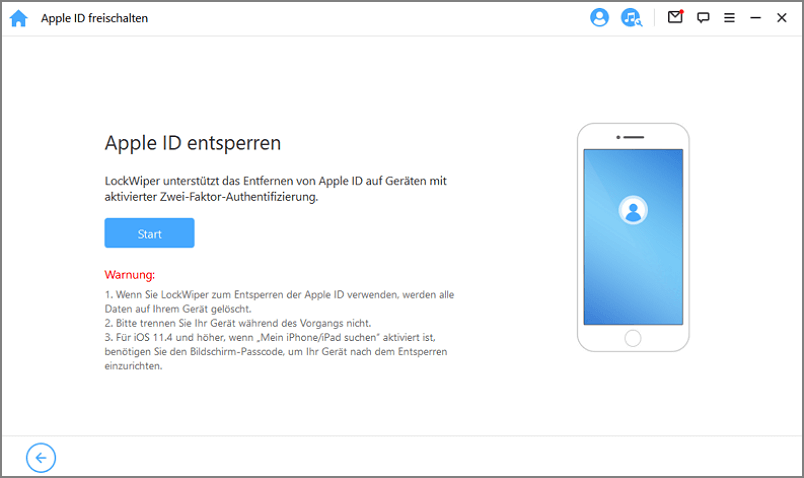
Schritt 3. Folgen Sie den Anweisungen auf dem Bildschirm von LockWiper, um alle Einstellungen auf Ihrem iPhone zurückzusetzen. Sie können Ihre eigene Apple ID verwenden, um Ihr entsperrtes, gefundenes iPhone weiter zu nutzen.
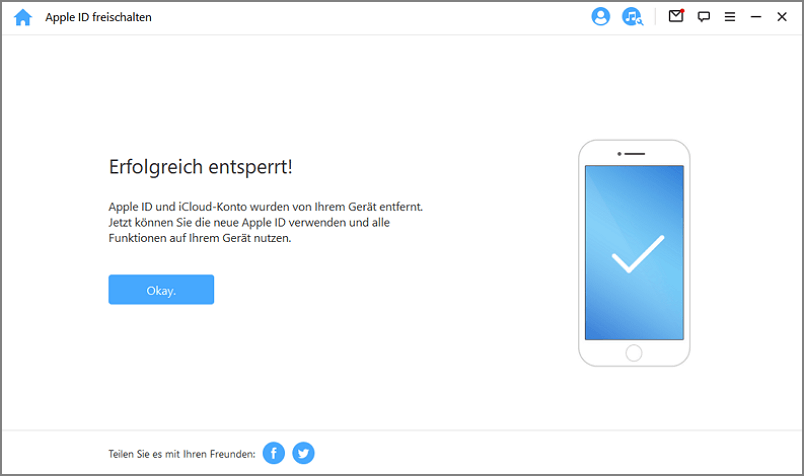
iMyFone LockWiper ist als eines der besten iPhone Unlocker, mit ihm brauchen Sie nicht mehr zu fragen, iPhone gefunden, wie zu entsperren!
3 Gefundenes iPhone über Siri entsperren - Nur für alte iPhones
Empfohlen:
Gefundenes iPhone zu entsperren über Siri ist auf einigen alten iPhones unter iOS 10.3.2 und iOS 10.3.3 Versionen möglich. Bei anderen iOS-Versionen müssen Sie eine andere Entsperrungsmethode ausprobieren.
Bei dieser Methode wird das gefundene iPhone über eine Sicherheitslücke im System zwischen iOS 10.3.2 und iOS 10.3.3 geknackt. Sie hilft, das gefundene iPhone zu hacken und es ohne Datenverlust zu entsperren.
Sehen Sie sich die Schritte an, um ein gefundenes iPhone über Siri zu entsperren:
Schritt 1. Schalten Sie Ihr iPhone ein. Klicken und drücken Sie die „Home“-Taste, um Siri zu aktivieren.
Schritt 2. Fragen Sie nun Siri „Wie spät ist es?“ oder einen anderen Befehl zur Uhrzeit.
Schritt 3. Wenn Siri die Uhrzeit anzeigt, klicken Sie auf das Uhrensymbol, um es zu öffnen.
Schritt 4. Sobald die Uhr geöffnet ist, klicken Sie auf das „+“-Zeichen in der oberen rechten Ecke der Seite.
Schritt 5. Geben Sie im Suchfeld etwas ein und klicken Sie lange auf das eingegebene Wort, um „Optionen“ anzuzeigen.
Schritt 6. Wählen Sie aus den auf dem Bildschirm angezeigten Optionen die Schaltfläche „Alle auswählen“, um weitere Optionen zu erhalten.
Schritt 7. Wählen Sie „Teilen“ und dann „Nachricht“, wenn das neue Pop-up-Fenster auf dem Bildschirm erscheint.
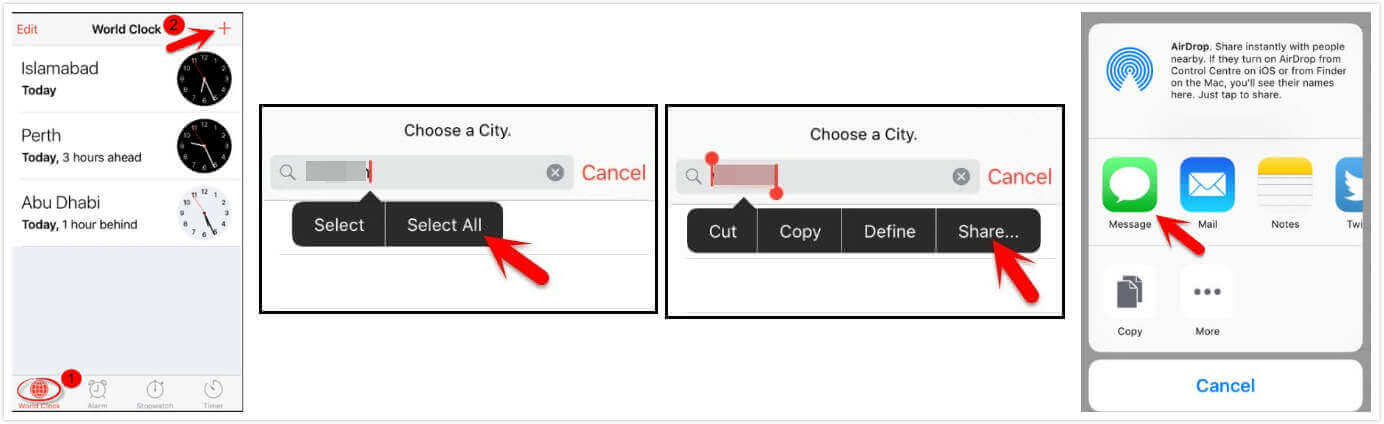
Schritt 8. Geben Sie etwas in das Feld „bis“ ein und klicken Sie auf die Taste „Return“ auf Ihrer Tastatur.
Schritt 9. Der Text wird grün hervorgehoben. Tippen Sie erneut auf das Symbol „+“.
Schritt 10. Tippen Sie auf die Registerkarte „Neuen Kontakt erstellen“.
Schritt 11. Anstatt Kontaktdaten hinzuzufügen, berühren Sie das Fotosymbol auf dem Bildschirm und wählen Sie die Option „Foto hinzufügen“.
Schritt 12. Sobald Sie dies getan haben, wird die Galerie Ihres Geräts geöffnet und Sie können die Fotos durchsuchen.
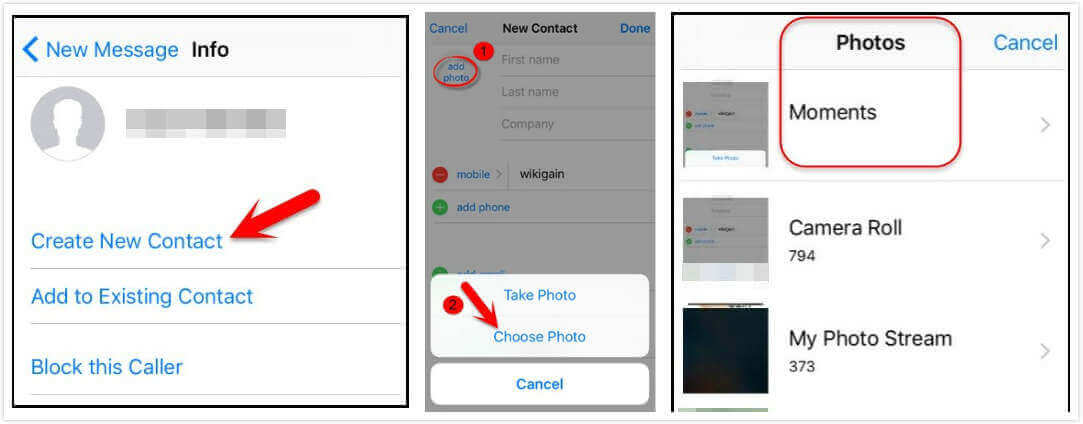
Schritt 14. Drücken Sie die Taste „Home“. Sie haben nun den Sperrbildschirm entsperrt.
Unannehmlichkeiten:
- Die Entsperrung ist nicht dauerhaft. Wenn das gebrauchte iPhone wieder gesperrt ist, müssen Sie die oben genannten 13 Schritte wiederholen, um darauf zuzugreifen.
4 Gefundenes iPhone zurücksetzen ohne Code – mit iTunes über Wiederherstellungsmodus
Empfohlen:
Wenn Sie ein gefundenes iPhone auf Werkseinstellungen zurücksetzen möchten, ist diese Methode genau das Richtige für Sie. Um sie anzuwenden, müssen Sie Ihr iPhone zunächst in den Wiederherstellungsmodus versetzen.
Wie Sie verlorenes iPhone gefunden zurücksetzen?
Schritt 1. Setzen Sie das gefundene iPhone im Wiederherstellungsmodus, indem Sie auf dem iPhone die folgenden Tastenkombinationen je nach iPhone-Modell gleichzeitig gedrückt, bis das iTunes-Logo auf dem Bildschirm angezeigt wird.
iPhone 8 oder neuere Modelle: Drücken Sie die „Lauter“-Taste, dann die „Leiser“-Taste und schließlich die „Seitentaste“, bis die Oberfläche des Wiederherstellungsmodus auf dem Telefon erscheint.
iPhone 7/ 7 Plus: Halten Sie die „Standby“-Taste und die „Leiser“-Taste gleichzeitig gedrückt, bis die Oberfläche des Wiederherstellungsmodus auf dem Telefon erscheint.
iPhone 6s oder frühere Modelle: Halten Sie die „Home“-Taste und die „Standby“-Taste gleichzeitig gedrückt, bis die Oberfläche des Wiederherstellungsmodus auf dem Telefon erscheint.
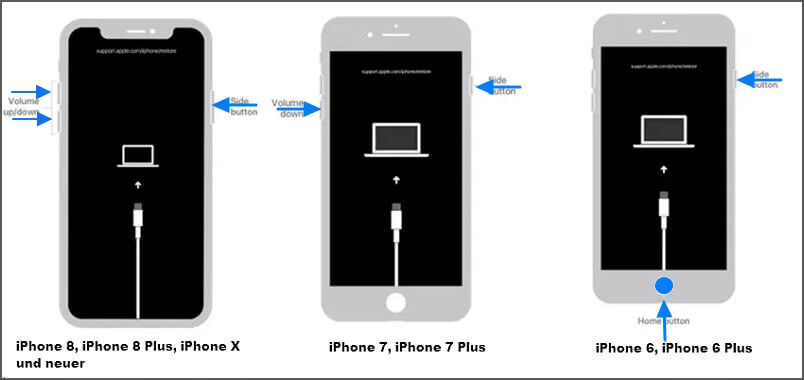
Schritt 2. Schließen Sie iPhone über USB-Kabel mit PC. Starten Sie iTunes (für Mac-Benutzer: Finder) auf Ihrem Computer.
Schritt 3. iTunes erkennt das iPhone im Wiederherstellungsmodus und bietet Ihnen einige Optionen auf einem Pop-up-Fenster. Klicken Sie auf „Wiederherstellen“, um den Vorgang zu starten.
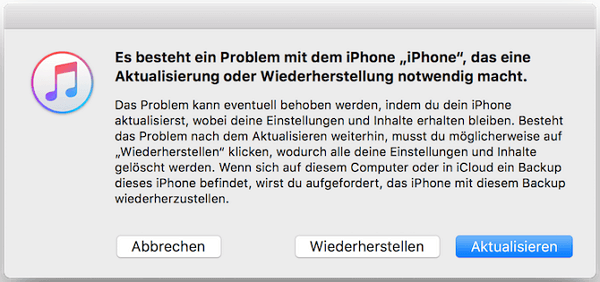
Schritt 4. Nachdem Sie dies bestätigt haben, beginnt iTunes mit der Aktualisierung des Servers für die iPhone-Software und lädt dann automatisch die neueste Software. Stellen Sie sicher, dass während dieses Vorgangs eine gute Verbindung zwischen Ihrem iPhone und iTunes besteht.
Schritt 5. Nach 10–15 Minuten beginnt iTunes damit, die Software zu extrahieren und stellt Ihr iPhone dann wieder her. Warten Sie, bis der Vorgang abgeschlossen ist. Sie erhalten nun die Meldung, dass Ihr iPhone auf die Werkseinstellungen zurückgesetzt wurde und neu gestartet wird. Klicken Sie zum Fortfahren auf „OK“.
Schritt 6. iTunes wird das gefundene iPhone zurücksetzen und alle Daten darauf löschen.
iPhone gefunden, wie Sie den Besitzer ermitteln können?
Was tun, wenn man mein verlorenes iPhone gefunden hat? Wie kann man den Bisitzer des gefundenen iPhone kontaktieren? Wir erklären Ihnen einige Möglichkeiten, wie Sie iPhone gefunden seien Besitzer kontaktieren können.
Besitzer mit Verlorenem Modus kontaktieren
Wo ist bei iCloud bietet eine nützliche Funktion: den Verloren Modus. Dieser ermöglicht es dem echten Besitzer, ein verlorenes iPhone rechtzeitig zu finden. Er verhindert auch, dass Betrüger ein verlorenes Gerät an sich nehmen.
Mit der „Verloren Modus“-Funktion kann der Besitzer online über icloud.com eine Nachricht hinterlassen . Sie sehen die Nachricht auf dem gesperrten Bildschirm, die Ihnen hilft, den Besitzer zu kontaktieren und gefundenes iPhone zurückzugeben.

Bitten Sie Siri um Hilfe
Wenn Sie ein iPhone gefunden haben und versuchen, den Besitzer des iPhones zu kontaktieren, kann Siri Ihnen helfen. Vergessen Sie nicht die nützliche Sprachassistentin Siri, die auch bei gesperrtem Gerät für eine kurze Fragestunde aktiviert werden kann!
Aber wenn das gefundene iPhone ausgeschaltet oder der Akku leer ist, sollten Sie es aufladen und Siri dann aktivieren. Versuchen Sie mit den folgenden Schritten:
- Starten Sie das iPhone und halten Sie die Home-Taste gedrückt, bis Siri aktiviert ist.
- Bitten Sie Siri, den Anrufverlauf zu lesen.
- Oder fragen Sie „Wem gehört dieses iPhone?“. Sie sehen dann die Kontaktdaten des Besitzers (falls diese gespeichert wurden).
- Öffnen Sie meine Anrufliste oder rufen Sie meine Frau/Bruder/Schwester an.
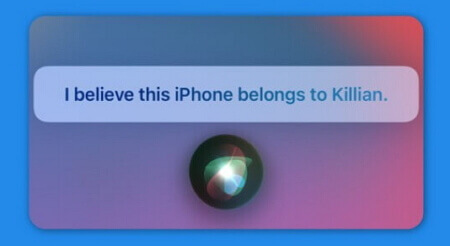
Verwenden Sie den medizinischen Ausweis, um den Besitzer des gefundenen iPhone zu ermitteln
Wenn Sie weiterhin nach dem Besitzer eines gefundenen iPhones suchen, könnte es hilfreich sein, die medizinische Notfallkarte zu überprüfen. Diese Karte ist zwar in erster Linie dafür gedacht, Rettungskräften im Notfall wichtige medizinische Informationen zur Verfügung zu stellen, kann jedoch auch einen Hinweis auf die Identität des Eigentümers geben – besonders wenn Sie bereits alle anderen Möglichkeiten ausprobiert haben, um iPhone gefunden Besitzer ausfindig zu machen, jedoch ohne Erfolg
Um auf die Funktion "Medizinische Notfallkarte" zuzugreifen, Wischen Sie auf den Sperrbildschirm nach oben, um den Passcode-Bildschirm anzuzeigen.
- Tippen Sie auf "Notfall > Notfallpass" in der unteren linken Ecke des Bildschirms. Wenn der Eigentümer diese Funktion eingerichtet hat, sehen Sie seinen Namen und andere Informationen über ihn.
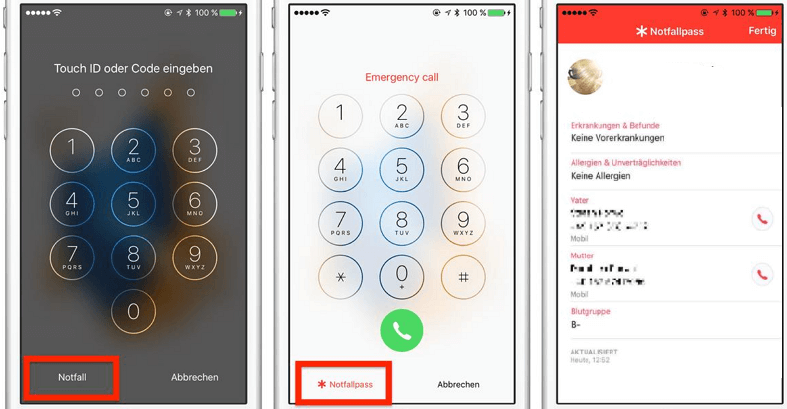
FAQs zum Entsperren eines gefundenen iPhone
1 Kann ein als gestohlen gemeldetes iPhone entsperrt werden?
Wenn ein iPhone als gestohlen gemeldet wurde, wird es höchstwahrscheinlich auf die schwarze Liste gesetzt. In diesem Fall müssen Sie sich den strafrechtlichen Konsequenzen der illegalen Nutzung stellen.
2 Kann ich ein gefundenes iPhone benutzen?
Wenn Sie ein iPhone finden, das Sie besitzen und schon lange nicht mehr benutzt haben, können Sie versuchen, das Gerät zu entsperren und es zu benutzen.
Wenn Sie ein verlorenes iPhone-Gerät finden, das jemand anderem gehört, ist es in der Regel nicht möglich, ein gefundenes iPhone ohne die Erlaubnis des ursprünglichen Besitzers zu verwenden. Hier sind einige wichtige Punkte, die Sie beachten sollten:
- Aktivierungssperre: Die meisten iPhones sind mit einer iCloud-Aktivierungssperre geschützt. Das bedeutet, dass das Gerät nicht ohne die Apple ID und das Passwort des ursprünglichen Eigentümers entsperrt werden kann.
- Rechtliche Aspekte: Es ist rechtlich problematisch, gefundene Geräte zu benutzen oder zu behalten. In vielen Ländern wird das als Diebstahl angesehen. Es ist ratsam, das gefundene iPhone bei der Polizei abzugeben oder eine entsprechende Stelle zu kontaktieren.
- Einschränkungen in der Nutzung: Selbst wenn Sie das iPhone irgendwie entsperren könnten, könnten Sie auf zahlreiche Einschränkungen stoßen, da viele Funktionen mit der Apple ID des ursprünglichen Nutzers verknüpft sind.
Falls Sie ein gefundenes iPhone haben, ist es am besten, es abzugeben – entweder bei der Polizei oder in einem Apple Store, damit der Eigentümer benachrichtigt werden kann.
3 Wie kann man feststellen, ob ein gebrauchtes/ gefundenes iPhone verloren oder gestohlen wurde?
Wenn Sie ein gebrauchtes iPhone kaufen, überprüfen Sie immer den IMEI-Code, indem Sie die folgenden Symbole auf der Tastatur eingeben: *#06#, bevor Sie den Kauf tätigen.
Fazit
Nachdem Sie diesen Artikel gelesen haben, brauchen Sie sich nicht mehr zu fragen, iPhone gefunden, was tun. Ob Sie den Besitzer Ihres gefundenen iPhones kontaktieren oder Ihr gefundenes iPhone entsperren möchten, es gibt eine Lösung!
Verwenden Sie iMyFone iBypasser, um die iCloud-Aktivierungssperre oder SIM-Betreibersperre zu umgehen. Nutzen Sie iMyFone LockWiper, um alle Sperren auf einem aktivierten iPhone zu entsperren, und verwenden Sie Siri, um die Bildschirmsperren auf alten iPhones zu entsperren. So können Sie sicher sein, die beste Lösung zu wählen.